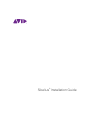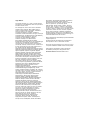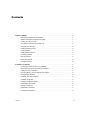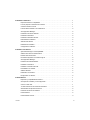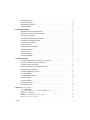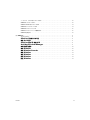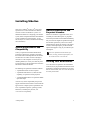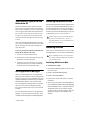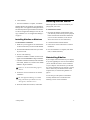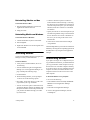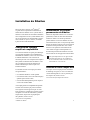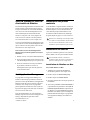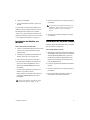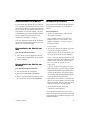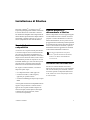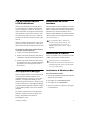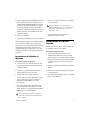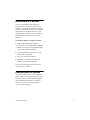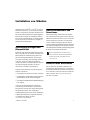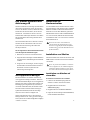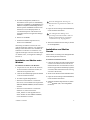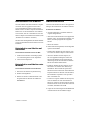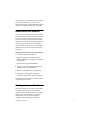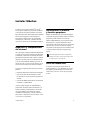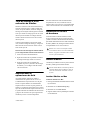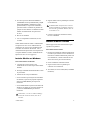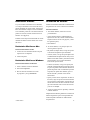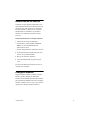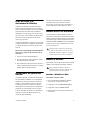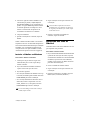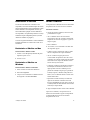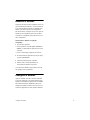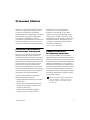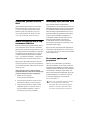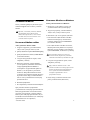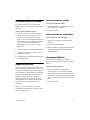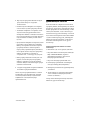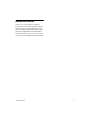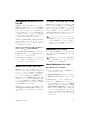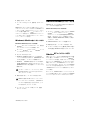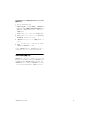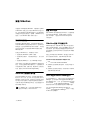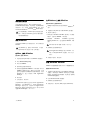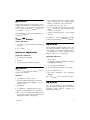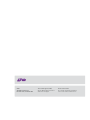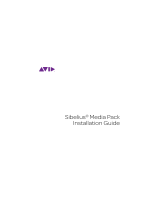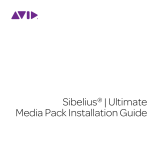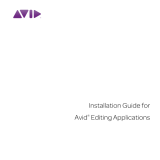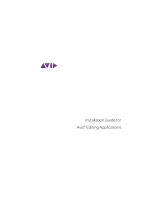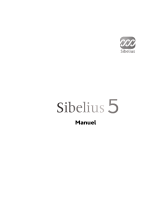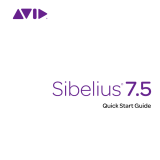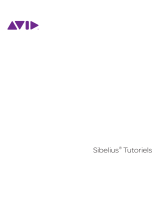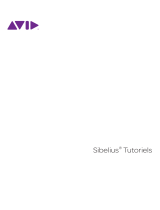La page est en cours de chargement...
La page est en cours de chargement...

Contents iii
Installing Sibelius . . . . . . . . . . . . . . . . . . . . . . . . . . . . . . . . . . . . . . . . . . . . . . . . . . . . . . . . . . . . . 1
System Requirements and Compatibility . . . . . . . . . . . . . . . . . . . . . . . . . . . . . . . . . . . . . . . 1
Sibelius Subscription and Perpetual Licenses . . . . . . . . . . . . . . . . . . . . . . . . . . . . . . . . . . . 1
Creating Your Avid Account . . . . . . . . . . . . . . . . . . . . . . . . . . . . . . . . . . . . . . . . . . . . . . . . 1
Your Sibelius System ID and Activation ID. . . . . . . . . . . . . . . . . . . . . . . . . . . . . . . . . . . . . . 2
Avid Application Manager . . . . . . . . . . . . . . . . . . . . . . . . . . . . . . . . . . . . . . . . . . . . . . . . . . 2
Installing Hardware Drivers. . . . . . . . . . . . . . . . . . . . . . . . . . . . . . . . . . . . . . . . . . . . . . . . . 2
Installing Sibelius . . . . . . . . . . . . . . . . . . . . . . . . . . . . . . . . . . . . . . . . . . . . . . . . . . . . . . . . 2
Installing Sibelius Sounds. . . . . . . . . . . . . . . . . . . . . . . . . . . . . . . . . . . . . . . . . . . . . . . . . . 3
Uninstalling Sibelius . . . . . . . . . . . . . . . . . . . . . . . . . . . . . . . . . . . . . . . . . . . . . . . . . . . . . . 3
Activating Sibelius . . . . . . . . . . . . . . . . . . . . . . . . . . . . . . . . . . . . . . . . . . . . . . . . . . . . . . . 4
Deactivating Sibelius . . . . . . . . . . . . . . . . . . . . . . . . . . . . . . . . . . . . . . . . . . . . . . . . . . . . . 4
Configuring Sibelius . . . . . . . . . . . . . . . . . . . . . . . . . . . . . . . . . . . . . . . . . . . . . . . . . . . . . . 5
Installation de Sibelius. . . . . . . . . . . . . . . . . . . . . . . . . . . . . . . . . . . . . . . . . . . . . . . . . . . . . . . . . 1
Configuration système requise et compatibilité. . . . . . . . . . . . . . . . . . . . . . . . . . . . . . . . . . . 1
Abonnements et licences permanentes de Sibelius . . . . . . . . . . . . . . . . . . . . . . . . . . . . . . . 1
Création de votre compte Avid . . . . . . . . . . . . . . . . . . . . . . . . . . . . . . . . . . . . . . . . . . . . . . 1
Votre ID système et votre ID d'activation de Sibelius . . . . . . . . . . . . . . . . . . . . . . . . . . . . . . 2
Avid Application Manager . . . . . . . . . . . . . . . . . . . . . . . . . . . . . . . . . . . . . . . . . . . . . . . . . . 2
Installation des pilotes matériels . . . . . . . . . . . . . . . . . . . . . . . . . . . . . . . . . . . . . . . . . . . . . 2
Installation de Sibelius . . . . . . . . . . . . . . . . . . . . . . . . . . . . . . . . . . . . . . . . . . . . . . . . . . . . 2
Installation de Sibelius Sounds . . . . . . . . . . . . . . . . . . . . . . . . . . . . . . . . . . . . . . . . . . . . . . 3
Désinstallation de Sibelius . . . . . . . . . . . . . . . . . . . . . . . . . . . . . . . . . . . . . . . . . . . . . . . . . 4
Activation de Sibelius . . . . . . . . . . . . . . . . . . . . . . . . . . . . . . . . . . . . . . . . . . . . . . . . . . . . . 4
Désactivation de Sibelius . . . . . . . . . . . . . . . . . . . . . . . . . . . . . . . . . . . . . . . . . . . . . . . . . . 5
Configuration de Sibelius . . . . . . . . . . . . . . . . . . . . . . . . . . . . . . . . . . . . . . . . . . . . . . . . . . 5
Contents
La page est en cours de chargement...
La page est en cours de chargement...
La page est en cours de chargement...
La page est en cours de chargement...
La page est en cours de chargement...
La page est en cours de chargement...
La page est en cours de chargement...
La page est en cours de chargement...

Installation de Sibelius 1
Installation de Sibelius
Bienvenue dans le logiciel Avid
®
Sibelius
®
.
Ce guide décrit les procédures d'installation et
d'autorisation de Sibelius sur les systèmes Mac et
Windows. Pour obtenir des informations détaillées
sur la configuration de votre système Sibelius ainsi
que sur ses capacités et ses fonctionnalités, reportez-
vous au Guide de référence Sibelius, accessible
à partir du menu Aide de Sibelius.
Configuration système
requise et compatibilité
Une connexion Internet est requise pour télécharger
le programme d'installation et les bibliothèques
d'échantillons de Sibelius, sauf si vous avez acheté
le Sibelius Media Pack. Cette connexion est
nécessaire pour créer votre compte Avid et récupérer
l'ID système et l'ID d'activation de Sibelius ; notez
que ces opérations peuvent être effectuées sur
un autre ordinateur que celui sur lequel vous
installerez Sibelius.
Les éléments suivants sont requis pour utiliser
le logiciel Sibelius :
• Un ordinateur Windows ou Mac qualifié
• Une interface audio (ou une carte audio intégrée)
qualifiée pour la lecture audio
• Une interface MIDI qualifiée pour la réception
et l'envoi de données MIDI
Avid ne peut garantir une compatibilité des produits
et fournir une assistance que pour les matériels
et les logiciels testés et approuvés par ses soins.
Pour consulter les configurations système requises
complètes et une liste des ordinateurs, systèmes
d'exploitation, disques durs et périphériques
tiers qualifiés, rendez-vous sur
www.avid.com/compatibility.
Abonnements et licences
permanentes de Sibelius
Sibelius est disponible à l'achat avec une licence
permanente, ou dans le cadre d'un abonnement
mensuel ou annuel. Une licence permanente
permet d'utiliser la version de Sibelius associée
sans limite de durée, mais ne vous permet pas d'être
éligible aux mises à niveau et au service de support
au-delà de la date spécifiée dans votre contrat
de licence. Des options de renouvellement de
votre contrat de support sont disponibles. Les
abonnements permettent de bénéficier des mises
à niveau et du service de support sur toute leur durée.
Création de votre compte Avid
Un compte Avid est requis pour activer Sibelius
et télécharger le logiciel, si vous avez acheté une
version téléchargeable. Si vous ne possédez pas
de compte Avid, rendez-vous sur
www.avid.com/myavid pour en créer un.
Pour plus d'informations sur les offres d'achat
et d'abonnement ainsi que sur les différentes
licences de Sibelius, rendez-vous sur le site Web
Avid à l'adresse www.avid.com.

Installation de Sibelius 2
Votre ID système et votre ID
d'activation de Sibelius
L'autorisation du logiciel Sibelius s'effectue à l'aide
d'un ID système et d'un ID d'activation uniques.
Lorsque vous achetez une version boîte de Sibelius,
vous recevez un code de téléchargement ou une
carte de téléchargement incluse dans la boîte.
Utilisez ce code pour créer votre compte Avid.
Vous recevrez les codes de votre ID système et
de votre ID d'activation sur votre compte Avid.
Si vous avez acheté Sibelius sur la boutique en
ligne
Avid, vous recevez votre code de téléchargement, ainsi
que les codes de votre ID système et de votre ID
d'activation sur votre compte Avid.
Pour accéder aux liens de téléchargement de
Sibelius ainsi qu'à votre ID système et à votre ID
d'activation :
1 Rendez-vous sur www.avid.com/downloadcard.
2 Suivez les instructions à l'écran et saisissez votre
code de téléchargement lorsque vous y êtes invité.
3 Suivez les instructions à l'écran pour finaliser
la procédure et accéder à vos liens de
téléchargement ainsi qu'à votre ID système et
à votre ID d'activation.
Avid Application Manager
Le programme Avid Application Manager est
installé en même temps que Sibelius. Utilisez-le
pour activer votre copie de Sibelius. Avid Application
Manager permet de gérer les logiciels et licences
associés à votre compte Avid. Ce programme
permet également d'accéder aux mises à jour des
logiciels et des plug-ins dès leur sortie, en fonction
de vos licences et offres Avid.
Pour plus d'informations sur Avid Application
Manager, reportez-vous au Guide Avid Application
Manager disponible en ligne dans la base
de connaissances Avid.
Installation des pilotes
matériels
Avant d'installer le logiciel Sibelius, installez les
pilotes les plus récents pour votre matériel audio
et MIDI. Reportez-vous à la documentation de
votre matériel pour plus d'informations. Pour
les interfaces audio et MIDI Avid, téléchargez
les pilotes depuis la page www.avid.com/drivers.
Installation de Sibelius
Après avoir installé les pilotes de votre interface
audio et MIDI, vous êtes prêt à installer Sibelius.
Installation de Sibelius sur Mac
Pour installer Sibelius sur Mac :
1 Téléchargez le programme d'installation
de Sibelius à partir de votre compte Avid.
2 Double-cliquez sur SibeliusAllLang.dmg.
3 Double-cliquez sur Installer Sibelius.
4 Suivez les instructions à l'écran pour poursuivre
l'installation.
5 Vous avez la possibilité de désinstaller Sibelius 7
(option désactivée par défaut) et de
Copier les
fichiers de support de Sibelius 7
(option activée
par défaut). Les options
Partitions permettent
d'installer ou de mettre à jour les exemples de
partitions dans diverses langues. Le programme
Avid Application Manager est installé avec
Sibelius.
Sibelius ne reconnaîtra pas votre interface audio
si ses pilotes ne sont pas installés. Si vous installez
une mise à niveau de Sibelius, assurez-vous
d'installer les pilotes matériels les plus récents.
Avant d'installer Sibelius, consultez les
problèmes connus sur la base de connaissances
Avid, accessible depuis votre compte Avid.

Installation de Sibelius 3
6 Cliquez sur Continuer.
7 Une fois l'installation terminée, cliquez sur
Fermer.
Le programme Avid Application Manager est
installé en même temps que Sibelius et s'ouvre
automatiquement au terme de la procédure.
Activez votre copie de Sibelius à l'aide d'Avid
Application Manager (reportez-vous à la section
« Avid Application Manager » à la page 2).
Installation de Sibelius sur
Windows
Pour installer Sibelius sur Windows :
1 Assurez-vous d'installer Sibelius sur une session
associée à un compte d'utilisateur de type
Administrateur.
2 Téléchargez le programme d'installation de
Sibelius à partir de votre compte Avid.
3 Effectuez l'une des opérations suivantes :
• Si l'exécution automatique de Windows est
activée, une fenêtre d'installation s'ouvre.
Sélectionnez
Installer Sibelius pour lancer
l'installation.
• Si l'exécution automatique de Windows est
désactivée, localisez le fichier
Install_Sibelius.exe, double-cliquez dessus et
sélectionnez
Installer Sibelius pour lancer
l'installation.
4 Suivez les instructions à l'écran pour poursuivre
l'installation.
5 À la fin de la procédure d'installation, cliquez
sur
Terminer.
Installation de Sibelius Sounds
Sibelius contient une bibliothèque de sons complète
pour la lecture de vos partitions.
Pour installer Sibelius Sounds :
1
Téléchargez le programme d'installation de Sibelius
Sounds depuis votre compte Avid (si vous disposez
des DVD du Sibelius Media Pack, vous pouvez
les utiliser pour installer la bibliothèque de sons ;
reportez-vous au
Guide du Sibelius Media Pack
pour plus d'informations).
2 Lancez le programme d'installation de Sibelius
Sounds.
3 Suivez les instructions à l'écran pour poursuivre
l'installation.
4 Une fois l'installation terminée, cliquez sur
Fermer (Mac) ou Terminer (Windows).
Si la boîte de dialogue Contrôle de compte
d'utilisateur apparaît, cliquez sur Oui.
Le programme Avid Application Manager est
installé avec Sibelius. Si une alerte de sécurité
Windows s'affiche, cliquez sur Autoriser
l'accès.

Installation de Sibelius 4
Désinstallation de Sibelius
Si vous n'utilisez plus Sibelius sur votre ordinateur
ou si vous installez une mise à niveau vers une version
plus récente de Sibelius, vous pouvez désinstaller la
version présente sur votre ordinateur. Notez qu'avant
de désinstaller une version de Sibelius, vous devez
au préalable désactiver la licence de Sibelius présente
sur votre ordinateur (reportez-vous à la section
« Désactivation de Sibelius » à la page 5).
Vous avez également la possibilité de désinstaller
une version de Sibelius déjà installée lorsque vous
installez une version plus récente.
Désinstallation de Sibelius sur
Mac
Pour désinstaller Sibelius sur Mac :
1 Faites glisser l'icône de l'application Sibelius
à partir du dossier Applications vers la Corbeille.
2 Videz la Corbeille.
Désinstallation de Sibelius sur
Windows
Pour désinstaller Sibelius sur Windows :
1 Ouvrez le Panneau de configuration.
2 Sélectionnez Désinstaller un programme.
3 Dans la liste des programmes, effectuez un clic
droit sur Sibelius et sélectionnez
Désinstaller.
Activation de Sibelius
Vous pouvez activer Sibelius à l'aide de l'application
Avid Application Manager, ou au lancement de
Sibelius.
Pour activer Sibelius :
1 Après avoir installé Sibelius, effectuez l'une
des opérations suivantes :
• Activez Sibelius à l'aide d'Avid Application
Manager (reportez-vous à la section « Avid
Application Manager » à la page 2 et ignorez
les étapes suivantes).
• Lancez Sibelius.
2 Au cours de l'ouverture de Sibelius, vous aurez
le choix entre les options suivantes :
• Acheter en ligne : choisissez cette option si vous
n'avez pas encore acheté de copie de Sibelius.
• Activer : choisissez cette option pour lancer Avid
Application Manager et activer Sibelius à l'aide
de l'ID système et de l'ID d'activation fournis
avec votre produit et indiqués sur votre
compte Avid.
• Continuer : choisissez cette option pour ouvrir
Sibelius sans l'activer. Vous avez ainsi la possibilité
d'utiliser Sibelius pendant une période d'évaluation.
Au terme de cette période, vous pourrez toujours
ouvrir Sibelius, mais les commandes Sauvegarder
et Sauvegarder sous seront désactivées.
• Spécifier un serveur de licences : choisissez cette
option si votre logiciel Sibelius est activé à l'aide
d'une licence réseau. Saisissez le nom ou l'adresse
IP du serveur de licences et cliquez sur
OK.
3 Suivez les instructions à l'écran pour
commencer à utiliser Sibelius !
Après avoir lancé Sibelius, vous pouvez activer
ou désactiver l'application à l'aide de la commande
correspondante du menu
Aide ou du logiciel Avid
Application Manager.

Installation de Sibelius 5
Désactivation de Sibelius
Si vous avez l'intention de ne plus utiliser l'ordinateur
sur lequel votre copie de Sibelius est activée, vous
devez désactiver cette dernière afin de pouvoir
exploiter sa licence sur un autre ordinateur. De même,
si vous souhaitez transférer votre copie de Sibelius
d'un ordinateur à un autre, désactivez Sibelius sur
le premier avant de pouvoir l'activer sur le second.
Pour désactiver Sibelius sur votre ordinateur :
1 Effectuez l'une des opérations suivantes :
• Lancez Sibelius et sélectionnez
Aide >
Désactiver Sibelius
. Le programme Avid
Application Manager s'ouvre.
• Lancez le programme Avid Application Manager.
2 Dans Avid Application Manager, cliquez sur
l'onglet
Licences.
3 Dans la section de l'application Sibelius, cliquez
sur Désactiver.
4 Fermez le programme Avid Application Manager.
Vous pouvez ensuite activer votre licence de Sibelius
sur un autre ordinateur.
Configuration de Sibelius
Après avoir installé, activé et lancé Sibelius, vous
pouvez configurer votre système Sibelius selon les
besoins de votre studio. Pour obtenir des informations
détaillées sur la configuration de Sibelius, reportez-
vous au Guide de référence Sibelius, accessible
à partir du menu Aide de Sibelius.
La page est en cours de chargement...
La page est en cours de chargement...
La page est en cours de chargement...
La page est en cours de chargement...
La page est en cours de chargement...
La page est en cours de chargement...
La page est en cours de chargement...
La page est en cours de chargement...
La page est en cours de chargement...
La page est en cours de chargement...
La page est en cours de chargement...
La page est en cours de chargement...
La page est en cours de chargement...
La page est en cours de chargement...
La page est en cours de chargement...
La page est en cours de chargement...
La page est en cours de chargement...
La page est en cours de chargement...
La page est en cours de chargement...
La page est en cours de chargement...
La page est en cours de chargement...
La page est en cours de chargement...
La page est en cours de chargement...
La page est en cours de chargement...
La page est en cours de chargement...
La page est en cours de chargement...
La page est en cours de chargement...
La page est en cours de chargement...
La page est en cours de chargement...
La page est en cours de chargement...
La page est en cours de chargement...
La page est en cours de chargement...
La page est en cours de chargement...
La page est en cours de chargement...
La page est en cours de chargement...
-
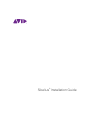 1
1
-
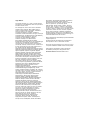 2
2
-
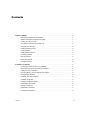 3
3
-
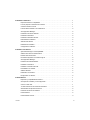 4
4
-
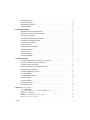 5
5
-
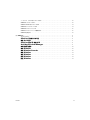 6
6
-
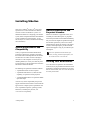 7
7
-
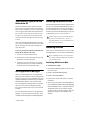 8
8
-
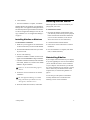 9
9
-
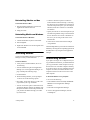 10
10
-
 11
11
-
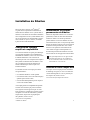 12
12
-
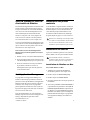 13
13
-
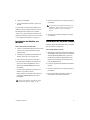 14
14
-
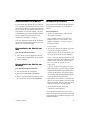 15
15
-
 16
16
-
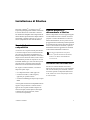 17
17
-
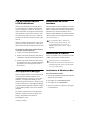 18
18
-
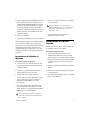 19
19
-
 20
20
-
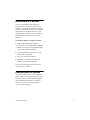 21
21
-
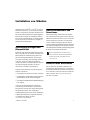 22
22
-
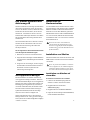 23
23
-
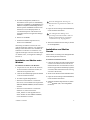 24
24
-
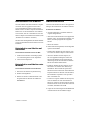 25
25
-
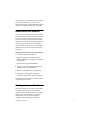 26
26
-
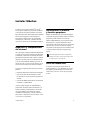 27
27
-
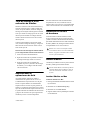 28
28
-
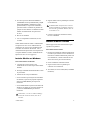 29
29
-
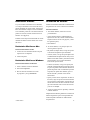 30
30
-
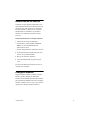 31
31
-
 32
32
-
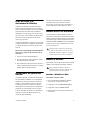 33
33
-
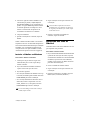 34
34
-
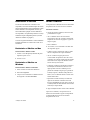 35
35
-
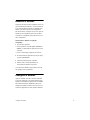 36
36
-
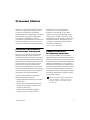 37
37
-
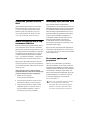 38
38
-
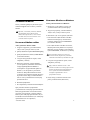 39
39
-
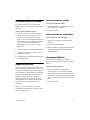 40
40
-
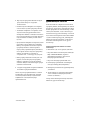 41
41
-
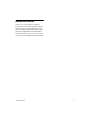 42
42
-
 43
43
-
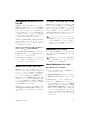 44
44
-
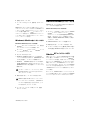 45
45
-
 46
46
-
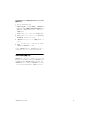 47
47
-
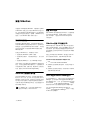 48
48
-
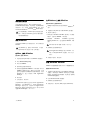 49
49
-
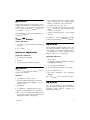 50
50
-
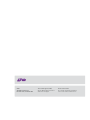 51
51
dans d''autres langues
- italiano: Avid Sibelius 8.0 Guida d'installazione
- English: Avid Sibelius 8.0 Installation guide
- español: Avid Sibelius 8.0 Guía de instalación
- Deutsch: Avid Sibelius 8.0 Installationsanleitung
- русский: Avid Sibelius 8.0 Инструкция по установке
- português: Avid Sibelius 8.0 Guia de instalação
- 日本語: Avid Sibelius 8.0 インストールガイド
Documents connexes
-
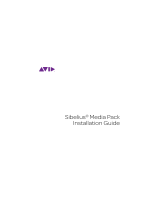 Avid Sibelius Sibelius Media Pack Guide d'installation
Avid Sibelius Sibelius Media Pack Guide d'installation
-
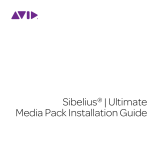 Avid Sibelius Sibelius 2018.4 Guide d'installation
Avid Sibelius Sibelius 2018.4 Guide d'installation
-
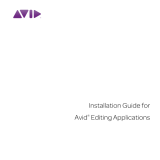 Avid Editing Editing Applications 10.0 Guide d'installation
Avid Editing Editing Applications 10.0 Guide d'installation
-
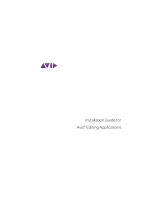 Mode d'Emploi pdf Media Composer 5.5 Manuel utilisateur
Mode d'Emploi pdf Media Composer 5.5 Manuel utilisateur
-
 DigiDesign Pro Tools 12.7 Guide d'installation
DigiDesign Pro Tools 12.7 Guide d'installation
-
 DigiDesign Pro Tools 11.0 Guide d'installation
DigiDesign Pro Tools 11.0 Guide d'installation
-
 DigiDesign Pro Tools 12.8 Guide d'installation
DigiDesign Pro Tools 12.8 Guide d'installation
-
 DigiDesign Pro Tools 11.3 Guide d'installation
DigiDesign Pro Tools 11.3 Guide d'installation
-
DigiDesign Pro Tools 10.0 Guide d'installation
-
 DigiDesign Pro Tools 9.0 Guide d'installation
DigiDesign Pro Tools 9.0 Guide d'installation
Autres documents
-
Yamaha CLP-S306PE Le manuel du propriétaire
-
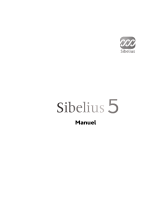 Sibelius SIBELIUS 5.1 Le manuel du propriétaire
Sibelius SIBELIUS 5.1 Le manuel du propriétaire
-
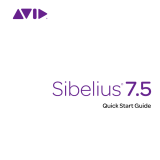 Sibelius 7.5 Guide de démarrage rapide
Sibelius 7.5 Guide de démarrage rapide
-
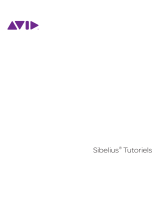 Sibelius 8.2 Tutorial
Sibelius 8.2 Tutorial
-
Yamaha YPG-535 Le manuel du propriétaire
-
Yamaha YPG-635 Le manuel du propriétaire
-
Yamaha PSR-E413 Le manuel du propriétaire
-
Yamaha YPT-410 Manuel utilisateur
-
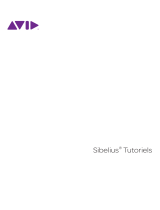 Sibelius 8 Tutorial
Sibelius 8 Tutorial
-
Casio Activation Manuel utilisateur